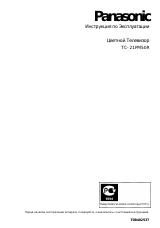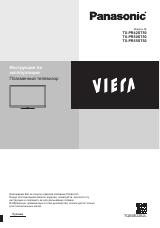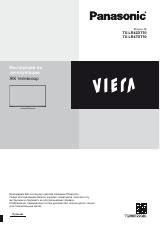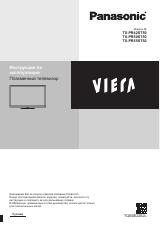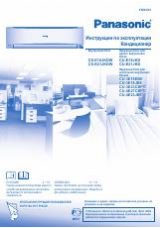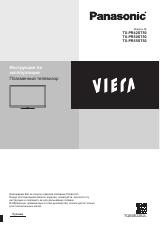Инструкция для Panasonic TX-R26LX70K
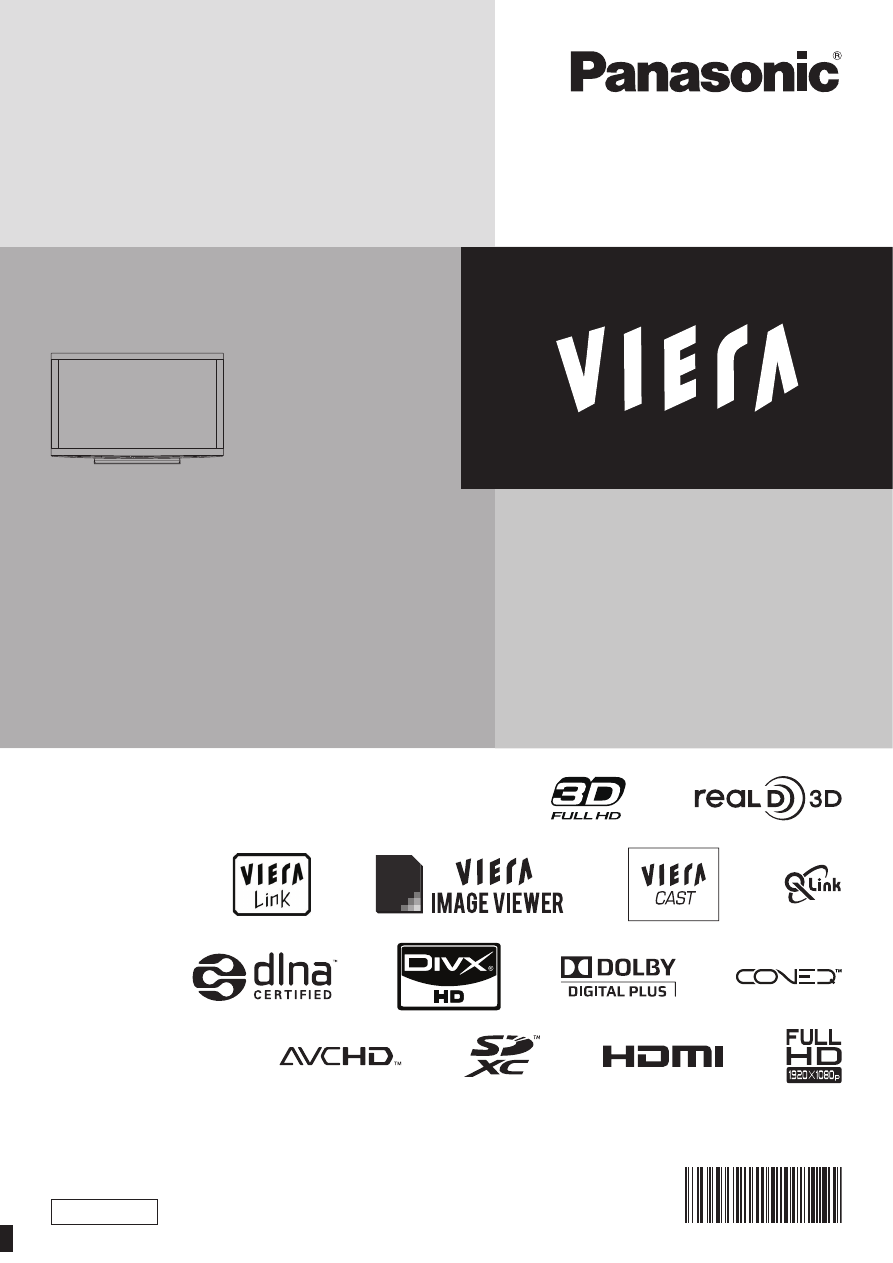
TQB0E2029L
Модель
No
TX-PR65VT20
Инструкция
по
эксплуатации
Плазменный
телевизор
Русский
Благодарим
Вас
за
покупку
изделия
компании
Panasonic.
Перед
эксплуатацией
данного
изделия
,
пожалуйста
,
прочтите
эту
инструкцию
и
сохраните
ее
для
дальнейших
справок
.
Изображения
,
приведенные
в
этом
руководстве
,
используются
только
для
пояснительных
целей
.
Оглавление инструкции
- Страница 1 из 93
Модель No TX-PR65VT20 Инструкция по эксплуатации Плазменный телевизор Благодарим Вас за покупку изделия компании Panasonic. Перед эксплуатацией данного изделия, пожалуйста, прочтите эту инструкцию и сохраните ее для дальнейших справок. Изображения, приведенные в этом руководстве, используются
- Страница 2 из 93
Наслаждайтесь изумительно высоким уровнем мультимедийных средств Используйте разнообразные мультимедийные средства ВКМ Усилитель с системой громкоговорителей Проигрыватель DVD DVD плеер Примечание к функции DVB Конструкция данного телевизора отвечает стандартам цифровых наземных служб DVB-T (MPEG2
- Страница 3 из 93
Содержание Обязательно прочитайте ● Меры предосторожности ······································ 4 (Предупреждение / Предостережение) ● Примечания ··························································· 5 ● Уход········································································ 5 Карта SD
- Страница 4 из 93
Меры предосторожности Предупреждение Обращение со штепсельной вилкой и шнуром питания ●Полностью вставляйте штепсельную вилку в сетевую розетку. (Если штепсельная вилка вставлена неплотно, то может выделяться тепло и возникнуть пожар.) ●Обеспечьте лёгкий доступ к розетке для шнура питания.
- Страница 5 из 93
Предостережение ■Во время чистки телевизора отсоедините ■Не блокируйте задние штепсельную вилку вентиляционные отверстия ●Чистка аппарата под напряжением может вызвать ●Если вентиляция закрыта занавесками, газетами, поражение электрическим током. ■Если не будете длительное время использовать
- Страница 6 из 93
Принадлежности / Дополнительные принадлежности Стандартные принадлежности Проверьте, что у Вас имеются показанные принадлежности и предметы □ Пульт □ Батарейки пульта дистанционного управления дистанционного управления (2) ●N2QAYB000489 □ Зажим □ Шнур питания стр. 10 стр. 10 ●R6 стр. 8 □ Подставка
- Страница 7 из 93
Прикрепление подставки Предупреждение Не разбирайте и не модифицируйте подставку. ●Иначе аппарат может упасть и повредиться, и это может привести к травме. Предостережение M5 × 30 Сборочный винт (4) (черный) Опора (2) ●TBLA3773 Основание ●TBLX0194 Шестигранный ключ ●TKKX5116 M6 × 25 ■Сборка
- Страница 8 из 93
Идентификация органов управления Пульт дистанционного управления ■Установка / удаление батареек пульта дистанционного управления 1 2 Потяните и откройте Закройте Обратите внимание на правильную полярность (+ или -) Крючок Предостережение ●Неправильная установка может вызвать утечку электролита из
- Страница 9 из 93
TB Приемник сигнала дистанционного управления ●Не помещайте никакие предметы между приемником сигнала дистанционного управления телевизора и пультом дистанционного управления. Сенсор C.A.T.S. (Contrast Automatic Tracking System Система автоматического слежения за контрастностью) ●Следит за яркостью
- Страница 10 из 93
Основные подсоединения Изображенное внешнее оборудование и кабели не поставляются с этим телевизором. Перед присоединением или отсоединением любых шнуров убедитесь, пожалуйста, в том, что аппарат отсоединен от сетевой розетки. При отсоединении шнура питания обязательно сначала отсоедините
- Страница 11 из 93
Пример 2 Подключение записывающего устройства DVD / видеомагнитофона и проигрывателя Пример 3 Подсоединение проигрывателя DVD / ВКМ и блока спутникового приемника Телевизор, записывающее устройство DVD / видеомагнитофон и проигрыватель Телевизор, проигрыватель DVD / ВКМ и блок спутникового
- Страница 12 из 93
Автоматическая установка Автоматический поиск и сохранение телевизионных программ. ●Действия этих пунктов не нужны, если установка была выполнена Вашим местным дилером. ●Пожалуйста, выполните соединения (стр. 10 и стр. 11) и установки (если необходимо) на подсоединяемом оборудовании перед запуском
- Страница 13 из 93
5 Установка подключения беспроводной локальной сети Установка подключения беспроводной локальной сети для активации функций сетевых служб (стр. 62). (Если Вы не хотите использовать беспроводное соединение с локальной сетью или функции сетевых служб, пропустите этот шаг.) ●Чтобы установить
- Страница 14 из 93
Автоматическая установка Выберите “Дома” 6 ■Условия просмотра “В магазине” Выберите условия просмотра. Дома В магазине выбор установить ●Выберите условия просмотра “Дома” для использования телевизора дома. Теперь автоматическая установка завершена, и Ваш телевизор готов для просмотра. (только для
- Страница 15 из 93
Просмотр телевизора 1 Включите питание (Нажимайте в течение приблизительно 1 секунды) ●Переключатель питания вкл. / выкл. должен быть включен. (стр. 9) INPUT TV MENU ASPECT N EXIT TO VIERA OLS Выберите DVB-T или Аналоговый ●Это также можно сделать, нажав кнопку TV на боковой TV панели телевизора.
- Страница 16 из 93
Просмотр телевизора ■Другие полезные функции Стоп-кадр Заморозить / разморозить изображение HOLD Отображение информационного баннера Отображение информационного баннера ●Он также появляется при переключении каналов Позиция и название канала Тип канала (Радио, данные, HDTV и т.п.) Синяя Текущее
- Страница 17 из 93
Отображение субтитров Отобразить / скрыть субтитры (если данный параметр доступен) ●Для изменения языка DVB-T (если данный параметр доступен) STTL “Предпочт. субтитры” (стр. 36) Примечание ●При нажатии кнопки STTL в аналоговом режиме запускается служба телетекста и запрашивает избранную страницу
- Страница 18 из 93
Просмотр телевизора Отображение доступных для выбора установок для текущей программы Немедленная проверка или изменение текущего статуса программы OPTION ●Для изменения изменить выбор Мульти видео (режим DVB-T) Позволяет выбрать изображение (если данный параметр доступен) Язык телетекста
- Страница 19 из 93
Использование функции ТВ Гид Функция ТВ Гид - электронная программа передач (EPG) - выводит на экран список программ, транслируемых в настоящее время и запланированных на ближайшие семь дней (в зависимости от вещательной компании). ●Если DVB-T не настроен, функция ТВ Гид недоступна. ●DVB-T и
- Страница 20 из 93
Просмотр телетекста Услуги телетекста представляют собой текстовую информацию, предоставляемую вещательными компаниями. Функции различаются в зависимости от вещательной компании. Что такое режим FLOF (FASTEXT)? В режиме FLOF четыре разноцветных объекта расположены внизу экрана. Чтобы получить
- Страница 21 из 93
Указатель Возврат к главной индексной странице INDEX Вызов избранной страницы Просмотр сохраненной страницы телетекста ●Вызывает страницу, сохраненную на синей кнопке (Режим списка). ●Заводской установкой является “P103”. STTL Просмотр в мульти окне Одновременно смотрите телевизор и телетекст в
- Страница 22 из 93
Просмотр с внешнего входа Подсоедините внешнее оборудование (ВКМ, DVD-оборудование и т.п.), и Вы сможете просматривать входной сигнал. ●Для подсоединения оборудование стр. 10, 11 и стр. 80 Пульт дистанционного управления способен управлять некоторыми функциями выбранного внешнего оборудования. 1
- Страница 23 из 93
Управление оборудованием с помощью пульта дистанционного управления телевизора Оборудование, подсоединенное к телевизору, может непосредственно управляться с помощью указанных ниже кнопок этого пульта дистанционного управления. DVD/VCR TV Выбор переключения для управления подсоединенным
- Страница 24 из 93
Просмотр 3D-изображений Вы можете наслаждаться просмотром 3D-изображений контента или программ c 3D-эффектом, используя 3D очки (входят в комплект поставки). Данный телевизор поддерживает следующие 3D-форматы: “Чередование кадров∗1”, “Гориз.совмещенный∗2” и “Вертик.совмещенный∗3”. ∗1: 3D-формат, в
- Страница 25 из 93
3D очки Комплект 3D очков ●TY-EW3D10E 3D очки Специальный ремешок Носовая фиксирующая накладка А Носовая фиксирующая накладка В Футляр для 3D очков ●Используйте носовую фиксирующую накладку А или В в зависимости от Ваших предпочтений. ●3D очки можно надевать поверх очков для коррекции зрения.
- Страница 26 из 93
Просмотр 3D-изображений ■Замена батареи В случае низкого уровня заряда батареи при включении 3D очков лампочка питания мигает 5 раз. В этом случае рекомендуется как можно быстрее заменить батарею. ●Утилизируйте старые батареи как негорючие отходы или в соответствии с местными правилами утилизации
- Страница 27 из 93
Просмотр 3D-изображений Для просмотра контента в формате чередования кадров (например, 3D-совместимых дисков Blu-ray и т.п.) с 3D-эффектом Подключите 3D-совместимый проигрыватель через HDMI-кабель (стр. 11 и стр. 80) и воспроизведите контент. ●Используйте должным образом подключенный
- Страница 28 из 93
Просмотр 3D-изображений Настройки 3D Если 3D-изображения отображаются неправильно или кажутся необычными, отрегулируйте и задайте настройки 3D. INPUT TV AV ASPECT MENU DIRECT TV REC 1 Отобразите меню 2 Выберите “Установки” MENU EXIT OPTION доступ Главное меню Изображение Звук Установки выбор TEXT
- Страница 29 из 93
■3D очки (Выкл. / Вкл.) Настройка телевизора на режим 3D или 2D ●Выберите “Выкл.” для просмотра 3D-изображения в 2-мерном режиме без использования 3D очков. ■Формат сигнала 3D (Авто / Гориз.совмещенный / Вертик.совмещенный / Обычный) Выбор формата сигнала 3D для согласования с форматом сигнала
- Страница 30 из 93
Как использовать функции VIERA TOOLS Вы можете легко получить доступ к некоторым специальным функциям, используя функцию VIERA TOOLS. EXIT TO VIERA OLS 1 Отобразите значки функции 2 Выберите функцию TO VIERA OLS выбор доступ Упр. VIERA Link nk 3 Следуйте действиям каждой функции ●Упр. VIERA Link
- Страница 31 из 93
Как использовать функции меню Различные меню позволяют Вам выполнять установки для изображения, звука и других функций. INPUT TV AV ASPECT MENU DIRECT TV REC EXIT 1 Отобразите меню ●Отображает функции, которые могут быть установлены MENU 2 Выберите меню (различаются в соответствии с входным
- Страница 32 из 93
Как использовать функции меню ■Список меню Меню Пункт Режим просмотра Изображение Контраст, Яркость, Цвет, Четкость Растровый фон Цветовой баланс Яркий цвет Негатив Режим Эко Шумопонижение Фильтр 3D-COMB Картинка в картинке Экран 32 Заводские установки Настройки / Конфигурации (варианты) Основной
- Страница 33 из 93
Меню Пункт Режим звука Низкие частоты Высокие частоты Эквалайзер Окр. Звучание Звук Расстояние колонкастена MPX Предпочтения аудио Выбор SPDIF Оптический уровень MPEG ●Как использовать функции меню Коррекция громк. Настраивает уровень громкости наушников Установки окружающего звучания (Выкл. /
- Страница 34 из 93
Как использовать функции меню Меню Пункт Настройки / Конфигурации (варианты) Выберите для соответствия входному сигналу (Цифровой / Аналоговый) (стр. 85) Цифровой : Подсоединение кабеля HDMI Вход 1 / 2 / 3 / 4 HDMI Аналоговый : Подсоединение кабеля адаптера HDMI-DVI ●Только для режима входа HDMI
- Страница 35 из 93
Меню Пункт Блокировка от детей Настройки / Конфигурации (варианты) Блокирует программу / ввод AV для предотвращения на них доступа (стр. 44) Список каналов Пропускает ненужные каналы DVB-T или редактирует каналы DVB-T (стр. 41) Автонастройка Автоматически устанавливает каналы DVB-T, принимаемые в
- Страница 36 из 93
Как использовать функции меню Меню Пункт Язык Настройки экрана Установки 36 Настройки / Конфигурации (варианты) Язык меню Изменяет язык для экранных индикаций Предпочтение Аудио 1 / 2 Выбирает первый и второй предпочтительный язык для многоканальных DVB-T (в зависимости от вещательной компании)
- Страница 37 из 93
Меню Пункт Системное меню Раскладка USB клав. Начальные установки Обновление системы Лицензия прогр. Системная информация Система цвета AV Intelligent Frame Creation Сверхвысок. разрешение Авто Режим ожидания Энергосохр. Режим 16:9 Overscan Подсветка карты SD Часовой пояс Настройки входа DVI
- Страница 38 из 93
Возврат из Меню установок Каналы DVB-T Автоматическая перенастройка всех каналов DVB-T, принимаемых в данном регионе. ●Данная функция доступна в том случае, если настройка каналов DVB-T уже проводилась. ●В режиме DVB-T перенастройка затрагивает только каналы DVB-T. ●Все предыдущие установки
- Страница 39 из 93
Аналоговые каналы Автоматическая перенастройка всех аналоговых каналов, принимаемых в данном регионе. ●Данная функция доступна в том случае, если настройка аналоговых каналов уже проводилась. ●В аналоговом режиме перенастройка затрагивает только аналоговые каналы. ●Все предыдущие установки
- Страница 40 из 93
Настройка и редактирование каналов (DVB-T) Вы можете перенастроить каналы или задать списки избранных каналов, пропустить ненужные каналы и т.д. INPUT TV MENU EXIT BACK/ RETURN 1 2 Выберите DVB-T 3 Выберите “Установки” TV Отобразите меню MENU доступ Главное меню Изображение Звук Установки abc def
- Страница 41 из 93
Список избранных каналов DVB-T Редактор Избранного Создайте список избранных каналов различных вещательных компаний (до 4 списков: Избранное с 1 по 4). К спискам избранных каналов DVB-T можно перейти из пункта “Категория” на информационном баннере (стр. 16) и из функции ТВ Гид (стр. 19). Выберите
- Страница 42 из 93
Настройка и редактирование каналов (Аналоговый) Вы можете перенастраивать каналы или пропускать ненужные каналы, редактировать каналы и т.п. INPUT TV MENU EXIT BACK/ RETURN 1 Выберите Аналоговый 2 Отобразите меню 3 Выберите “Установки” TV MENU доступ Главное меню Изображение Звук Установки abc def
- Страница 43 из 93
Пропуск ненужных аналоговых каналов, редактирование аналоговых каналов Список каналов Вы можете скрыть ненужные аналоговые каналы. Скрытые каналы невозможно отображать никаким другим образом, кроме использования этой функции. Используйте эту функцию, чтобы пропускать ненужные каналы. Выберите канал
- Страница 44 из 93
Блокировка от детей Вы можете заблокировать определенные программы / разъемы входа AV и контролировать их просмотр. Когда выбрана заблокированная программа / вход, появляется сообщение; введя номер PIN-кода, Вы можете выполнять просмотр. 1 Отобразите меню 2 Выберите “Установки” MENU MENU EXIT
- Страница 45 из 93
Контроль за аудиторией программы Блокировка от детей Введите номер PIN-кода (4 цифры) Блокировка от детей - Ввод PIN Введите новый PIN код PIN код * * * * abc def ghi jkl mno pqrs tuv wxyz ●При первой установке введите номер PIN-кода два раза. ●Запишите номер PIN-кода на случай, если Вы его
- Страница 46 из 93
Метки входа Для облегчения идентификации и выбора режима входа Вы можете отметить каждый режим входа или пропустить разъем, который не подсоединен ни к какому оборудованию. ●Для выбора режима входа см. MENU стр. 22 1 Отобразите меню 2 Выберите “Установки” MENU EXIT доступ Главное меню Изображение
- Страница 47 из 93
Использование обычного интерфейса С помощью меню модуля обычного интерфейса Вы можете перейти к программам, которые содержатся в модулях обычного интерфейса (CI). ●В некоторых странах и регионах данная функция может быть недоступна. ●В зависимости от передачи или служб некоторые видео- и
- Страница 48 из 93
Начальные установки Возвращает телевизор к его первоначальному состоянию, то есть нет настроенных программ. Сбрасываются все установки (каналы, изображение, качество звука и т.п.). MENU 1 Отобразите меню 2 Выберите “Установки” MENU EXIT доступ Главное меню Изображение Звук Установки 3 4 ■Для
- Страница 49 из 93
Обновление программного обеспечения телевизора Время от времени может появляться новая версия программного обеспечения, которую Вы можете загрузить, чтобы повысить производительность и улучшить работу Вашего телевизора. Если канал содержит информацию об обновлении, на экран выводится
- Страница 50 из 93
Многооконный Наслаждайтесь одновременным просмотром цифровых телевизионных программ и данных с внешних носителей (AV, COMPONENT или HDMI). MENU 1 Отобразите меню 2 Выберите “Изображение” MENU доступ Главное меню Изображение Звук Установки 3 выбор Выберите “Картинка в картинке” Меню изображения
- Страница 51 из 93
Отображение экрана ПК на телевизоре Экран ПК, подсоединенного к аппарату, может быть отображен на телевизоре. Вы также можете прослушивать звук ПК с помощью подсоединенного аудиокабеля. ●Для подсоединения ПК INPUT TV AV ASPECT MENU N DIRECT TV REC стр. 80 1 Выберите внешний вход 2 Выберите “PC” AV
- Страница 52 из 93
Доп. настройки изображения Вы можете отрегулировать и задать подробные настройки изображения для каждого входа и режима просмотра. ●Для полного использования данной функции, настройте “Продвинутый(isfccc)” на “Вкл.” в Меню установки. стр. 36 ●Для входного режима ПК некоторые функции доступны без
- Страница 53 из 93
Регулировка подробных настроек изображения Доп. настройки ●Для выполнения настроек Доп. настройки Усиление красного Усиление зеленого Усиление синего Отсечка красного Отсечка зеленого Отсечка синего Гамма Заводские установки Меню “Как использовать функции меню” по (стр. 31) 2.2 Сброс Гамма
- Страница 54 из 93
Использование медиаплеера Медиаплеер позволяет наслаждаться фото, видео или музыкой, записанными на SD-карту или флеш-память USB. Функция VIERA IMAGE VIEWER позволяет удобно просматривать на экране телевизора записанные на SD-карту фото или видео, просто вставив SD-карту в слот. Режим Фото : На
- Страница 55 из 93
Запуск медиаплеера SD CARD ASPECT MENU INPUT TV AV N 1 Вставьте SD-карту или флеш-память USB 2 Переключитесь на медиаплеер ●Когда SD-карта вставлена, переключение осуществляется SD CARD 3 Запустите медиаплеер автоматически. DIRECT TV REC EXIT TO VIERA OLS Выход сигналов из всех AV разъемов
- Страница 56 из 93
Использование медиаплеера Режим фото В режиме Фото считываются все файлы на SD-карте или флеш-памяти USB с расширением “.jpg”. SD CARD INPUT TV AV ASPECT MENU N Отображение ошибки (изображение не загружается и т.п.) Медиа-проигрыватель Фото Все фото DIRECT TV REC EXIT TO VIERA OLS IDE GU Просмотр
- Страница 57 из 93
Настройка фото Установка настроек для режима Фото. Отобразите меню Выберите “Настройка фото” Выберите пункты и выполните настройку доступ Главное меню Меню настройки фото Фоновая музыка Рамка Цветовой эффект Эффект смены слайдов Режим экрана Интервал Повтор Серийное воспроизв. Изображение MENU
- Страница 58 из 93
Использование медиаплеера Режим Видео Режим Видео поддерживает форматы файлов AVCHD, MPEG2 и DivX®. SD CARD INPUT TV AV MENU ASPECT N Будет отображен значок пленки, если файл не поддерживает просмотр миниатюры. Медиа-проигрыватель Отображение ошибки (изображение, которое невозможно загрузить и
- Страница 59 из 93
Настройки звука Вы можете наслаждаться многоканальным звуком через усилитель, подсоединенный к разъему DIGITAL AUDIO OUT. ■Для подтверждения или изменения текущего состояния звука (во время воспроизведения) Отобразите Дополнительное меню Измените звук (если фильм имеет несколько аудиосигналов)
- Страница 60 из 93
Использование медиаплеера Режим Музыка Режим Музыка поддерживает форматы файлов MP3 и AAC. Отображаются миниатюры всех папок с музыкой на SD-карте или флеш-памяти USB. INPUT SD CARD ●Вы также можете перейти к режиму Музыка TV AV MENU N DIRECT TV REC непосредственно через VIERA TOOLS “Как
- Страница 61 из 93
Настройка музыки Установка настроек для режима Музыка. Отобразите меню Выберите “Настройка музыки” Главное меню доступ Изображение MENU Выполните настройку Меню настройки музыки Повтор Один установить выбор Звук Настройка фото Настройка видео Настройка музыки Выбор источника Папка : Повторение
- Страница 62 из 93
Использование сетевых служб (DLNA / VIERA CAST) DLNA® Этот телевизор является изделием DLNA Certified™. DLNA (Digital Living Network Alliance) - это стандарт, благодаря которому цифровая электроника, сертифицированная DLNA, становится более простой и удобной для использования в условиях домашней
- Страница 63 из 93
Сетевые подключения Для использования только функций DLNA Вы можете управлять функциями без широкополосного сетевого окружения. Для использования функций VIERA CAST необходимо широкополосное подключение. ●Если у Вас нет доступа к широкополосным сетевым службам, обратитесь к своему дистрибьютору за
- Страница 64 из 93
Использование сетевых служб (DLNA / VIERA CAST) Настройка сети ●Прежде чем начинать Настройка сети, убедитесь, что соединения установлены. “Сетевые подключения” (стр. 63) MENU 1 Отобразите меню 2 Выберите “Установки” MENU EXIT доступ Главное меню Изображение Звук Установки BACK/ RETURN 3 abc def
- Страница 65 из 93
Настройки сети для подключения сетевого кабеля Эта настройка необходима для сетевого подключения с помощью сетевого кабеля. Выберите “Тип сети” и установите на “Проводная” Настройка сети Тип сети Настройка точки доступа Настройка IP/DNS Настройки прокси Тест подключения Имя VIERA Обновление
- Страница 66 из 93
Использование сетевых служб (DLNA / VIERA CAST) Настройки подключения к беспроводной локальной сети Эта установка необходима для установления сетевого подключения с помощью адаптера беспроводной локальной сети. (подключение к беспроводной локальной сети) ●Перед началом установки подтвердите ключ
- Страница 67 из 93
■WPS (Кнопка Push) WPS (Кнопка Push) 1) Пожалуйста, нажимайте кнопку “WPS” в точке доступа, пока не начнет мигать световая индикация 2) Когда точка доступа готова, пожалуйста, выберите “Соединить” Нажмите WPS кнопку на точке доступа, пока мигает световой индикатор. А затем нажмите кнопку OK, чтобы
- Страница 68 из 93
Использование сетевых служб (DLNA / VIERA CAST) Использование функций DLNA® ●Убедитесь в том, что подготовка медиасервера, сетевых подключений и настроек сети завершена. “Медиа-сервер” (стр. 62), “Сетевые подключения” (стр. 63), “Настройка сети” (стр. 64 - 67) INPUT AV 1 Отобразите меню выбора
- Страница 69 из 93
Для фотофайла ■По одному - Файлы отображаются по одному ●Для отображения / скрытия руководства пользователя ●Управление режимом просмотра “По одному” К предыдущей фотографии Поворот на 90° (против часовой стрелки) К следующей фотографии Показ слайдов Поворот на 90˚ (по часовой стрелке) По одному
- Страница 70 из 93
Использование сетевых служб (DLNA / VIERA CAST) Настройка фото (для фотоконтента) и Настройка видео (для видеоконтента) Установка настроек для операций с фото- и видеофайлами. Отобразите меню Выберите “Настройка фото” или “Настройка видео” Главное меню MENU доступ Изображение выбор Звук Настройка
- Страница 71 из 93
VIERA CAST™ С исходного экрана VIERA CAST Вы можете получить доступ к выбору Интернет-услуг. Например, YouTube, Веб-альбомы Picasa (по состоянию на март 2010 года). ●VIERA CAST требует широкополосного подключения к Интернет. -Подключение к Интернет по телефонной линии не может быть использовано.
- Страница 72 из 93
Функции подсоединения (Q-Link VIERA Link) Q-Link соединяет телевизор и записывающее устройство DVD / ВКМ и позволяет легко выполнять запись, воспроизведение и т.д. (стр. 74) VIERA Link (HDAVI Control™) соединяет телевизор и оборудование с функцией VIERA Link и позволяет легко управлять, удобно
- Страница 73 из 93
■VIERA Link (HDMI соединения и выходные аудио соединения) Подсоединенное Домашний кинотеатр для Усилитель с оборудование Домашний кинотеатр с проигрывания дисков Blu-ray функцией VIERA Link функцией VIERA Link Функции с функцией VIERA Link Загрузка предустановленных программ – – – ∗5 ∗5 – Удобное
- Страница 74 из 93
Функции подсоединения (Q-Link VIERA Link) Q-Link ■Подготовка ●Подсоедините записывающее устройство DVD / ВКМ со следующими логотипами: “Q-Link”, “NEXTVIEWLINK”, “DATA LOGIC”, “Easy Link”, “Megalogic” или “SMARTLINK” ●Соединение Q-Link стр. 72 ●Используйте полнопроводной кабель SCART. ●Настройте
- Страница 75 из 93
VIERA Link “ Control™”∗ ∗Используйте дополнительные возможности взаимодействия с продуктами Panasonic, оборудованными функцией “HDAVI Control”. Этот телевизор поддерживает функцию “HDAVI Control 5”. Соединение с оборудованием (записывающее устройство DIGA, видеокамера HD, домашний кинотеатр,
- Страница 76 из 93
Функции подсоединения (Q-Link VIERA Link) ■Доступные функции Уменьшение ненужного энергопотребления в режиме ожидания Эконом. режим ожидания Установите опцию Эконом. режим ожидания в положение “Вкл.” в Меню установок для использования этой функции “Эконом. режим ожидания” (стр. 34)
- Страница 77 из 93
■Доступные функции (Использование меню VIERA Link) Пауза программы в прямой трансляции Pause Live TV Вы можете приостановить программу в прямой трансляции и возобновить ее позже. Программа в прямой трансляции будет записываться на HDD с подсоединенного проигрывателя DIGA. ●Эта функция доступна для
- Страница 78 из 93
Функции подсоединения (Q-Link VIERA Link) ■Доступные функции (Использование меню VIERA Link) Управление меню подсоединенного оборудования с помощью дистанционного управления VIERA Упр. VIERA Link Вы можете управлять некоторыми функциями подсоединенного оборудования с помощью пульта дистанционного
- Страница 79 из 93
■Доступные функции (Использование меню VIERA Link) Контроль акустических систем Выбор динамика Вы можете управлять громкоговорителями кинотеатра с помощью пульта дистанционного управления этого телевизора (направьте пульт дистанционного управления на приемник сигнала телевизора). ●Если управление
- Страница 80 из 93
Внешнее оборудование Эти схемы показывают наши рекомендации относительно подсоединения Вашего телевизора к разнообразному оборудованию. Относительно других соединений примите во внимание инструкции для каждого оборудования, нижеприведенную таблицу и технические характеристики (стр. 91). Для
- Страница 81 из 93
USB-устройства 1 Сеть 2 Задняя панель телевизора Интернет Менее 10 см Менее 10 см Сетевой кабель Service Port Для просмотра спутникового телевещания Ферритовый сердечник (поставляется в комплекте) Сетевой концентратор или маршрутизатор Установка ферритового сердечника Откройте Оттяните лапки (в
- Страница 82 из 93
Техническая информация Авто-формат Можно автоматически выбирать оптимальный размер и формат, и Вы можете наслаждаться лучшим изображением. (стр. 17) ■Сигнал управления формата изображения В верхнем левом углу экрана будет появляться индикация “Широкоэкранный”, если найден широкоэкранный сигнал
- Страница 83 из 93
DivX О DIVX VIDEO: DivX® - это цифровой видео формат, созданный DivX, Inc. Это официально сертифицированное устройство DivX, которое воспроизводит видео DivX. Посетите сайт www.divx.com, чтобы получить дополнительную информацию и загрузить программное обеспечение для преобразования Ваших файлов в
- Страница 84 из 93
Техническая информация Список символов для цифровых кнопок Вы можете вводить символы с помощью цифровых кнопок для свободных пунктов ввода. Повторно нажимайте цифровую кнопку до тех пор, пока не появится нужный символ. abc def ●Символ автоматически вводится, если Вы оставите на одну секунду. ●Вы
- Страница 85 из 93
Подсоединение HDMI HDMI (мультимедийный интерфейс высокой четкости) является первым в мире полностью цифровым бытовым аудио-видео интерфейсом, совместимым с сигналами несжатого формата. Интерфейс HDMI позволяет Вам наслаждаться цифровыми изображениями высокой четкости и высококачественным звуком с
- Страница 86 из 93
Техническая информация Подключение USB ●Рекомендуется подключать флеш-память USB непосредственно к USB-портам телевизора. ●Некоторые USB-устройства или USB HUB не могут использоваться с этим телевизором. ●Вы не можете подключать устройства с помощью USB-картридера. ■Комбинация USB-устройств,
- Страница 87 из 93
Часто задаваемые вопросы Перед тем, как обращаться за техобслуживанием или помощью, обратитесь, пожалуйста, к этим простым советам, чтобы разрешить проблему. Если проблема все еще существует, обратитесь, пожалуйста, за помощью к Вашему местному дилеру Panasonic. В режиме DVB-T появляются блочные
- Страница 88 из 93
Часто задаваемые вопросы Проблема Хаотичное изображение, зашумленность Экран Изображение не может быть отображено Расплывчатое или искаженное изображение Действия ●Установите опцию “Шумопонижение” в Меню изображения (для уменьшения помех). (стр. 32) ●Проверьте расположенные поблизости электрические
- Страница 89 из 93
Проблема Действия ●Проверьте правильность подключения кабеля или адаптера беспроводной локальной сети. (стр. 63) Невозможно подключиться к сети ●Проверьте подключения и настройки. (стр. 63 - 67) ●Проверьте сетевое оборудование и сетевое окружение. ●Маршрутизатор может быть не установлен на
- Страница 90 из 93
Лицензии Даже при отсутствии специальных ссылок на компании или торговые марки продуктов, данные торговые марки полностью признаются. ●DVB и логотипы DVB являются торговыми марками DVB Project. ●VGA является торговой маркой корпорации International Business Machines Corporation. ●Macintosh является
- Страница 91 из 93
Технические характеристики ■ТВ Дисплейная Звук панель Источник питания Расчетное потребление электроэнергии Потребление электроэнергии в режиме ожидания Коэффициент экранного отношения Размер экрана Количество пикселей Динамик Аудио выход Наушники Сигналы ПК Система приема / Название производителя
- Страница 92 из 93
Информация по обращению с отходами для стран, не входящих в Европейский Союз Действие этого символа распространяется только на Европейский Союз. Если Вы собираетесь выбросить данный продукт, узнайте в местных органах власти или у дилера, как следует поступать с отходами такого типа. 3D очки Срок
- Страница 93 из 93
 1
1 2
2 3
3 4
4 5
5 6
6 7
7 8
8 9
9 10
10 11
11 12
12 13
13 14
14 15
15 16
16 17
17 18
18 19
19 20
20 21
21 22
22 23
23 24
24 25
25 26
26 27
27 28
28 29
29 30
30 31
31 32
32 33
33 34
34 35
35 36
36 37
37 38
38 39
39 40
40 41
41 42
42 43
43 44
44 45
45 46
46 47
47 48
48 49
49 50
50 51
51 52
52 53
53 54
54 55
55 56
56 57
57 58
58 59
59 60
60 61
61 62
62 63
63 64
64 65
65 66
66 67
67 68
68 69
69 70
70 71
71 72
72 73
73 74
74 75
75 76
76 77
77 78
78 79
79 80
80 81
81 82
82 83
83 84
84 85
85 86
86 87
87 88
88 89
89 90
90 91
91 92
92